Szenario:
Intelligente Indizierung funktioniert, aber es gibt Probleme mit Dokumenten, die mit falschen Rückmeldungen trainiert wurden. Wir möchten die Intelligente Indizierung nicht zurücksetzen, da es eine Vielzahl von Dokumenten gibt, die in anderen Schränken/Vorlagen gut funktionieren und die wir neu trainieren möchten.
Lösung:
Um Ihre Intelligente Indizierung zu verbessern, ohne den Modellbereich der Intelligenten Indizierung zurückzusetzen, wird ein "Soft-Reset" empfohlen. Um den Soft-Reset durchzuführen, müssen Sie die Feldzuordnung für den Intellix-aktivierten Speicherdialog ändern. Beispielsweise könnten Sie anstelle des Intellix-Feldes CustomText1 das Intellix-Feld CustomText2 verwenden. Die Auswahl von CustomText2 kann in der Spalte Intellix-Felder auf der Einstellungsseite Dialogfelder den Intellix-Feldern zuordnen ausgewählt werden.
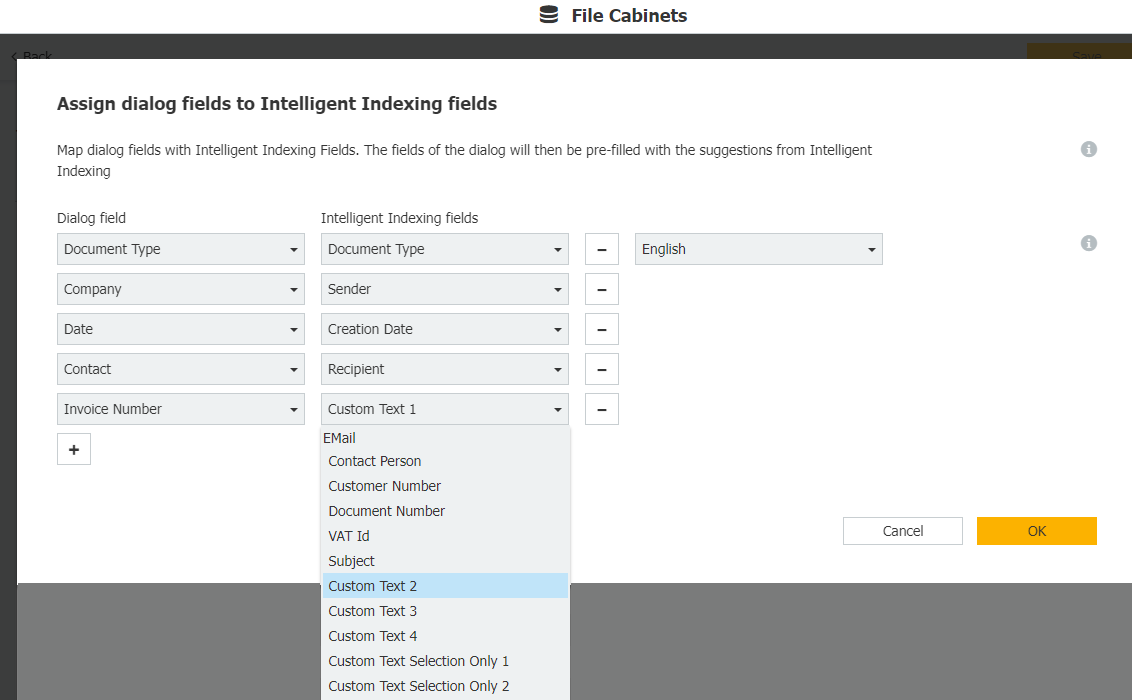
Intellix wird nun die Dokumente aus der neuen Zuordnung bevorzugen, aber die Dokumente aus der alten Zuordnung als "Fallback" behalten. Das bedeutet, dass Sie Ihren Intellix-Modellbereich neu trainieren können, aber Intellix wird nun ein gewisses Fallback-Wissen haben und nicht komplett neu beginnen.
Bitte beachten Sie, dass diese Zuordnungen nur geringfügig geändert werden sollten. Sie müssen das Feld, das geändert wurde, komplett neu trainieren.
Anmerkungen.
- Die "schlecht trainierten" Dokumente werden durch dieses Verfahren nicht entfernt. Sie können von Zeit zu Zeit weiterhin verwendet werden. Je mehr Dokumente mit dem neuen Mapping gespeichert werden, desto weniger werden die beschädigten Dokumente verwendet. Das Problem verschwindet nicht sofort, sondern arbeitet sich langsam heraus.
- Versuchen Sie, die Intellix-Felder nicht zu "missbrauchen". Wenn es zum Beispiel ein DocuWare-Feld gibt, das den Absender eines Dokuments enthält, sollte dieses DocuWare-Feld dem Intellix-Feld "Absender" zugeordnet werden. Wenn die Zuordnung geändert wird, sollte sie nicht auf eine Option wie VatID geändert werden.
- Der beste Ersatz für ein benutzerdefiniertes Intellix-Feld ist ein anderes benutzerdefiniertes Feld.
- Nehmen Sie nicht zu viele Änderungen auf einmal vor.
KBA ist sowohl für On-Premise- als auch für Cloud-Organisationen anwendbar.
Bitte beachten Sie: Dieser Artikel ist eine Übersetzung aus dem Englischen. Die in diesem Artikel enthaltenen Informationen basieren auf der/den englischsprachigen Originalversion(en) des Produkts. In der übersetzten Version unserer Artikel können kleinere Fehler enthalten sein, z.B. in der Grammatik. Wir können zwar nicht für die vollständige Richtigkeit der Übersetzung garantieren, aber in den meisten Fällen werden Sie sie als ausreichend informativ empfinden. Im Zweifelsfall wechseln Sie bitte zurück zur englischen Version dieses Artikels.


